 SQL server cluster 数据库服务器硬盘扩容Word文档格式.docx
SQL server cluster 数据库服务器硬盘扩容Word文档格式.docx
- 文档编号:18345071
- 上传时间:2022-12-15
- 格式:DOCX
- 页数:8
- 大小:584.17KB
SQL server cluster 数据库服务器硬盘扩容Word文档格式.docx
《SQL server cluster 数据库服务器硬盘扩容Word文档格式.docx》由会员分享,可在线阅读,更多相关《SQL server cluster 数据库服务器硬盘扩容Word文档格式.docx(8页珍藏版)》请在冰豆网上搜索。
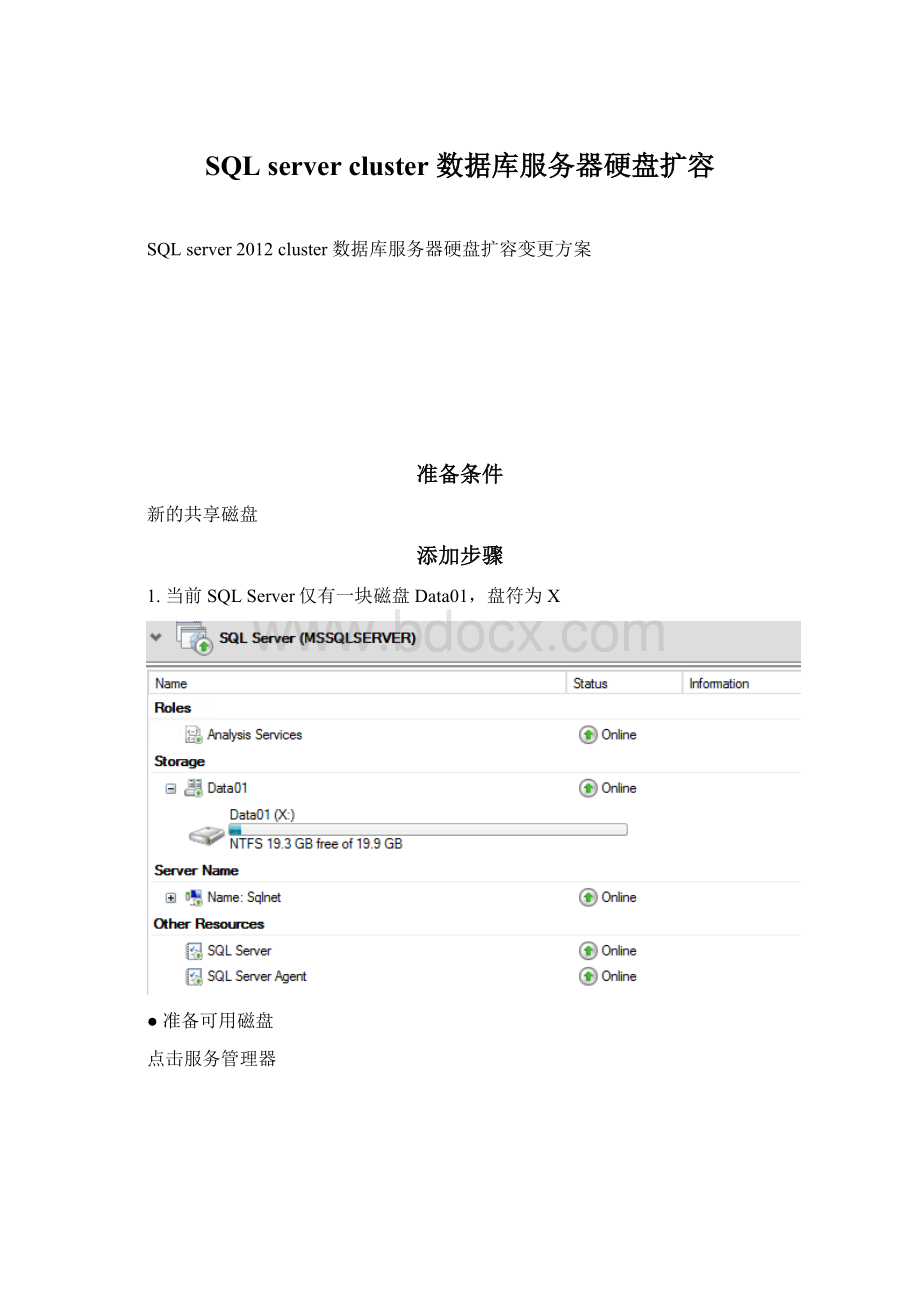
点击服务管理器
进入之后选择工具->
计算机管理->
找到磁盘管理确认新增磁盘已在磁盘管理器中(注意这里显示的4T磁盘已经
被格式是我添加成功后的磁盘状态)有一块未格式化的空盘à
对磁盘进行分区划分盘符,分区完成后将磁盘格式化.格式化后将磁盘脱机
系统层面已配置好磁盘.接下来需要到集群管理器中取分配磁盘
服务管理器à
工具à
集群管理器
2.向群集中添加可用存储
∙在控制台树的右侧上方展开Actions,点击AddDisk
∙选择要添加的磁盘并确定
3.将该磁盘添加到SQLServer资源组中
∙在控制台树选择角色然后选择对应的SQLServer右侧下方显示添加存储,单击添加存储
∙选择刚刚添加进来的可用存储ClusterDisk1
∙添加好之后,可以在SQLServer的资源组下看到该磁盘Data02(Y:
)
4.将该磁盘添加到SQLServer的依赖关系中
∙右击SQLServer,选择属性Properties
∙将磁盘添加到依赖关系中
5.为该数据库在新磁盘中添加数据文件。
注意,在BACKUP语句正在运行时,不能添加或删除文件
ALTERDATABASETestFileADDFILE
(NAME=TestFiledat1,
FILENAME='
Y:
\DATA2\TestFiledat2.ndf'
SIZE=30,
MAXSIZE=1GB
添加日志文件:
ALTERDATABASE[TestFile]ADDLOGFILE
(NAME=N'
TestFilelog1'
FILENAME=N'
\DATA\TestFilelog1.ldf'
SIZE=1024KB,
FILEGROWTH=10%)
GO
1.1检验方案
该步骤用于检验是否能够向新添加的数据文件中。
1.添加之前先检查当前数据文件空间,查看已使用的空间状况
方法1:
USETestFile
DBCCSHOWFILESTATS
方法2:
GO
SELECTDB_NAME()ASDbName,
nameASFileName,
size/128.0ASCurrentSizeMB,
size/128.0-CAST(FILEPROPERTY(name,'
SpaceUsed'
)ASINT)/128.0ASFreeSpaceMB
FROMsys.database_files;
2.在该数据库下创建测试表Test
createtableTest
(IDintnotnull,
namevarchar(20)
插入数据:
declare@iint
set@i=0
while@i<
5000
begin
set@i=@i+1
insertinto[dbo].[Test]values(@i,'
Tommylalalallalala'
end
3.再次查询数据文件的使用状况,如果已使用的区有增加,说明新的数据已经被写入到新的文件中,说明该文件添加是成功的
4.删除数据表,再次从业务层面测试是否能够正常使用
droptableTest
1.2数据库文件路径添加
将数据库中每个数据都添加新增盘符的数据库文件和数据库日志存放路径。
其中数据库文件设置为增长无限制,日志文件为20480M,
- 配套讲稿:
如PPT文件的首页显示word图标,表示该PPT已包含配套word讲稿。双击word图标可打开word文档。
- 特殊限制:
部分文档作品中含有的国旗、国徽等图片,仅作为作品整体效果示例展示,禁止商用。设计者仅对作品中独创性部分享有著作权。
- 关 键 词:
- SQL server cluster 数据库服务器硬盘扩容 数据库 服务器 硬盘 扩容
 冰豆网所有资源均是用户自行上传分享,仅供网友学习交流,未经上传用户书面授权,请勿作他用。
冰豆网所有资源均是用户自行上传分享,仅供网友学习交流,未经上传用户书面授权,请勿作他用。


 广东省普通高中学业水平考试数学科考试大纲Word文档下载推荐.docx
广东省普通高中学业水平考试数学科考试大纲Word文档下载推荐.docx
